Outils d'images
- 1. Convertisseur d'image +
-
- 1.1 Convertir HEIC en JPG sur Google Drive
- 1.2 Convertir HEIC en JPG sur Samsung
- 1.3 Convertir RAF en JPG
- 1.4 Convertir CR2 en JPG
- 1.5 Convertisseurs JPEG
- 1.6 Convertir PNG en JPG
- 1.7 Convertisseurs TIFF en JPG
- 1.8 Cnvertir RAW en JPEG Mac
- 1.9 Convertisseurs NEF en JPG
- 1.11 Convertir RAW en TIFF
- 1.13 Convertir DNG en JPG
- 1.14 Convertir ARW en JPG
- 1.15 Convertir NEF en PNG
- 1.16 Convertir PEF en JPG
- 1.17 Convertir ORF en JPG
- 1.18 Convertir NRW en JPG
- 1.19 Convertir CR2 en JPG
- 1.20 Convertir JPEG/JPG en PNG
- 1.21 Convertir HEIC en JPG sur Android
- 2. Compresseur d'image +
- 3. Éditeur d'image +
- 4. Astuces image +
Tous les sujets
- Conseils pour Outils d'IA
-
- Conseils pour Améliorateur Vidéo IA
- Conseils pour Améliorateur Image IA
- Conseils pour Créateur de Miniatures IA
- Conseils pour Générateur de sous-titres IA
- Conseils pour Traducteur de Sous-titres IA
- Conseils pour Détection de Scène
- Conseils pour Générateur de Scripts IA
- Conseils pour Vidéo IA
- Conseils pour Image IA
- Conseils pour Text to Speech
- Utilisateurs de caméra
- Photographes
- Cinéphiles
- Passionnés de voyage
- Utilisateurs éducatifs
- Plus de solutions
Comment convertir HEIC en JPG sur Samsung
par Pierre Dubois • 2025-08-26 17:53:44 • Solutions éprouvées
Dans le présent blog, nous allons vous montrer comment il est rapide et facile de convertir HEIC en JPG sur un téléphone Samsung pour faciliter le partage avec d'autres appareils non pris en charge. Vous savez peut-être que le format HEIF/HEIC permet de réduire la taille d'une image d'au moins la moitié de sa taille originale en gardant une meilleure qualité d'image, n'est-ce pas ? C'est l'une des raisons majeures de convertir HEIC en JPG sur Samsung.
Même si le HEIF offre également une meilleure qualité d'image, ce n'est pas cette particularité qui intéresse les fabricants de Samsung. C'est surtout la conservation de l'espace qui les a séduits, car Samsung offre déjà une excellente qualité d'image. On pourrait appeler cela un bonus.
- Partie 1. Samsung prend-il en charge le HEIC ? Pourquoi ?
- Partie 2. Comment transformer les HEIC en JPG sur un téléphone Samsung avant de les partager ?
- Partie 3. Procédure à suivre pour convertir des HEIC en JPG sur Samsung après réception de photos HEIC d'un iPhone
Partie 1 : Samsung prend-il en charge le HEIC ? Pourquoi ?
Il ne vous échappera pas de savoir que le trio du Samsung Galaxy S10 a été mis au point pour prendre en charge le format HEIF (High Efficiency Image Format), le précurseur du format HEIC présent dans iOS 11 et macOS.
Vous remarquerez que si le format HEIC/HEIF est activé sur vos appareils Samsung, selon des études, vous constaterez une différence de taille d'environ 1 à 2 Mo par rapport au format JPG. Avec ses vidéos à haute efficacité, le gain d'espace devient encore plus important, surtout si vous avez tendance à tourner de longues vidéos. Il existe également des plugins gratuits pour Windows qui permettent la prise en charge par le système des images HEIF et des vidéos .
Le trio de Samsung Galaxy, à savoir Galaxy S10e, Galaxy S10 et Galaxy S10+, utilise tous le format d'image HEIC, qui est une variante du HEIF. Samsung a d'abord introduit la vidéo à haute efficacité () avec les Galaxy S9 et Galaxy S9+, et HEIF/HEIC en est l'équivalent pour les images. Ce format amélioré apporte deux caractéristiques importantes aux images Samsung.
- Une qualité d'image nettement améliorée. Cette particularité apporte un aspect plus neuf et plus raffiné à une qualité d'image déjà magnifique capturée par les appareils Samsung.
- Une taille d'image très réduite/compressée. En comparaison, le format HEIC occupe à peine la moitié de l'espace que le format JPG consomme habituellement dans le stockage. C'est à cette qualité particulière que tiennent les fabricants de Samsung. L'idée d'images qui occupent un espace relativement réduit par rapport à leurs homologues, sans compromettre l'excellente qualité du résultat.
Partie 2 : Comment transformer les HEIC en JPG sur un téléphone Samsung avant de les partager ?
Pour les utilisateurs du S10 qui souhaitent convertir HEIC en JPG, le Galaxy S10 dispose d'une option intégrée à l'application Galerie. Elle vous permet de convertir les HEIC en JPG sur Samsung avant de les partager avec d'autres applications et appareils. Suivez les étapes ci-dessous pour activer l'option de conversion de HEIC en JPG par le Samsung Galaxy S10.
Étape 1 : Lancez l'application Galerie de votre appareil.
Étape 2 : Appuyez sur le bouton à trois points que vous trouverez dans le coin supérieur droit, et cliquez sur Paramètres.

Étape 3 : Faites défiler jusqu'à la partie inférieure du menu des paramètres ; vous trouverez l'option "Convertir les images HEIF lors du partage". Activez-la.
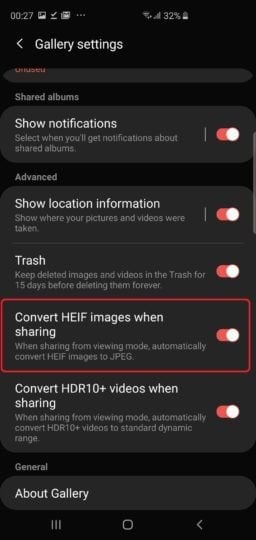
Facile, non ? Chaque fois que vous essayez de partager une photo HEIC/HEIF à partir de la galerie existante ou de l'application Caméra, le téléphone la convertit automatiquement en image JPEG avant de l'envoyer vers le périphérique avec lequel vous souhaitez la partager.
La conversion rend désormais possible l'accès aux images, quel que soit le système d'exploitation du ou des appareils destinataires.
Partie 3 : Procédure à suivre pour convertir des HEIC en JPG sur Samsung après réception de photos HEIC d'un iPhone
Nous avons déjà évoqué la facilité avec laquelle il est possible de passer du format HEIC au format JPG sur un appareil Samsung. Ceci vaut avant le partage avec de nombreux autres appareils qui ne prennent pas en charge le format HEIC, en passant par les options intégrées de l'application Galerie, bien entendu.
Si vous recevez une image ou un lot de photos d'un iPhone fonctionnant sous iOS 11, vous serez confronté à des problèmes d'accessibilité qui peuvent vous obliger à convertir les photos en JPG pour les visualiser.
Pour pallier ce genre de problèmes, le recours à Wonershare UniConverter devient une solution salutaire. Wondershare UniConverter est un puissant outil tout-en-un. Il vous aidera à convertir les photos iPhone HEIC en formats JPG/JPEG, TIFF, PNG et BMP pour les afficher facilement sur votre Samsung.
Vous pouvez également profiter de Wondershare Picture Converter pour réduire les données de vos photos en ajustant leur taille, etc. Cette application peut également encoder des formats vidéo/audio comme MP3, MP4, FLV, 3GP, MPEG, et plus encore.
Nous vous recommandons vivement de faire appel à Wondershare UniConverter pour convertir HEIC en JPG sur Samsung, en particulier lorsque les photos proviennent d'iPhones, en raison de quelques-unes des fonctionnalités exceptionnelles qu'il propose.
Wondershare UniConverter - Meilleur convertisseur vidéo pour Mac/Windows
-
Une large palette d'outils de retouche photo permettant de recadrer les images, de modifier leur apparence, d'appliquer des effets, etc.
-
Il peut facilement convertir les photos de iPhone des modèles iOS antérieurs à iOS 11 de HEIC en JPG ou tout autre format d'image courant tout en conservant sa qualité originale.
-
La vitesse de conversion est 90x plus rapide que celle de la plupart des convertisseurs conventionnels.
-
Il assure la conversion de plusieurs fichiers multimédias simultanément, sans perte de qualité et à une vitesse fulgurante.
-
Prend en charge tous les formats d'image standard tels que HEIC, JPEG, PNG, etc.
-
Voici les systèmes d'exploitation pris en charge : Windows 10/8/7/XP/Vista, macOS 11 Big Sur, 10.15 (Catalina), 10.14, 10.13, 10.12, 10.11, 10.10, 10.9, 10.8, 10.7
-
Il est livré avec une boîte à outils offrant des fonctions supplémentaires dont celles d'un enregistreur d'écran, d'un convertisseur RV, d'un créateur de GIF, d'un correcteur de métadonnées multimédias, etc.
On peut recourir à divers moyens pour convertir HEIC en JPG sur Samsung. Pourtant, aucune de ces méthodes n'est comparable à la solution Wondershare UniConverter en raison de leurs limites.
Nous allons vous expliquer les étapes simples à suivre pour convertir toute image reçue d'un iPhone en JPG sur votre appareil Samsung. Pour ce faire, nous allons utiliser Wondershare UniConverter. Poursuivez votre lecture pour vous familiariser avec cette procédure rapide.
Voyons donc comment convertir les photos de l'iPhone au format JPEG à l'aide du convertisseur d'images Wondershare. Vous devrez d'abord transférer vos photos de votre Samsung vers votre PC en vous servant de la fonction " Capture d'image ". Voici comment procéder :
Étape 1. Télécharger l'application Wondershare UniConverter et transférer vos photos depuis votre PC.
Vous devrez avant tout charger les photos cibles sur votre PC depuis votre Samsung. Une fois les images transférées, téléchargez le convertisseur d'images Wondershare sur la boutique d'applications, installez-le et exécutez-le sur votre système, puis cliquez sur l'onglet "Outils". Sélectionnez ensuite l'option "Convertisseur d'images".
![]()
Étape 2. Éditer vos images (facultatif)
Après avoir localisé la conversion d'images dans la boîte à outils, cliquez sur l'icône +Ajouter des images pour commencer à importer les images voulues. À ce stade, vous pouvez modifier les images si vous le souhaitez ; c'est strictement facultatif.
![]()
Vous trouverez des options permettant de supprimer les filigranes, de recadrer, de redimensionner, et bien d'autres options encore. Pour ce faire, faites glisser le curseur de la souris sur le bas de votre image.
![]()
Étape 3. Choisir JPEG comme format cible et convertir l'image
Ouvrez le bouton déroulant de la section Convertir toutes les images en et sélectionnez l'option JPEG et l'emplacement de sortie.
![]()
Créez un dossier de destination pour vos photos converties dans la section Sortie. Et pour finir, appuyez sur le bouton violet "Convertir" pour convertir les photos de l'iPhone en JPEG sans perdre leur qualité d'origine. Une fois la conversion effectuée avec succès, les images converties de HEIC en JPG sont automatiquement copiées dans le dossier de destination que vous avez créé.
Note:
Ces étapes sont relativement simples, pratiques et rapides. Aucun autre convertisseur conventionnel n'offre autant de fonctionnalités et de liberté que l'application Wondershare UniConverter.
Les options de retouche de vos photos sont trop nombreuses pour que vous puissiez résister à l'envie de modifier quelques images ici et là. Ce n'est pas seulement un outil brillant pour la conversion de vos fichiers, mais il est excellent pour l'édition, la compression, le filigranage et presque toutes les formes de modification tout en gardant intacte la qualité de votre fichier.
Lorsque vous convertissez des images reçues d'iPhones fonctionnant sous iOS 11, vous pouvez facilement y accéder, les visualiser ou les partager avec d'autres appareils au format JPG.
Wondershare UniConverter offre également la conversion vers de nombreux formats d'image comme JPG/JPEG, TIFF, PNG et BMP pour un affichage facile sur votre appareil Samsung.
Vous remarquerez également l'option Sélectionner tout qui permet de convertir facilement les images par lots reçues des iPhones en tout autre format d'image courant. Faites-le pour faciliter l'accès et l'affichage sur différents appareils.
Conclusion
Wondershare UniConverter offre également d'excellentes fonctionnalités de retouche vidéo qui permettent de convertir des DVD en FLV et dans plus de 1000 autres formats.
Vous pouvez également graver des vidéos sur DVD en utilisant des modèles de menu gratuits et d'autres options de personnalisation, éditer des vidéos en les rognant, en les coupant, en les fusionnant, en y ajoutant des sous-titres, etc.
Nous espérons que cet article vous aura permis de découvrir comment convertir HEIC en JPG sur un téléphone Samsung.
Votre boîte à outils vidéo complète

Pierre Dubois
staff Éditeur